您的三星手机过热吗?不用担心。由于三星在智能手机市场享有盛誉,全球有数千人使用三星智能手机。不过,一些三星用户抱怨三星 Galaxy 过热。
手机过热可能是用户关心的问题。当手机过热时,它可能会突然关机或停止工作。如果您的三星手机过热,那么这篇文章适合您。我们将向您展示如何冷却三星手机的最佳方法。
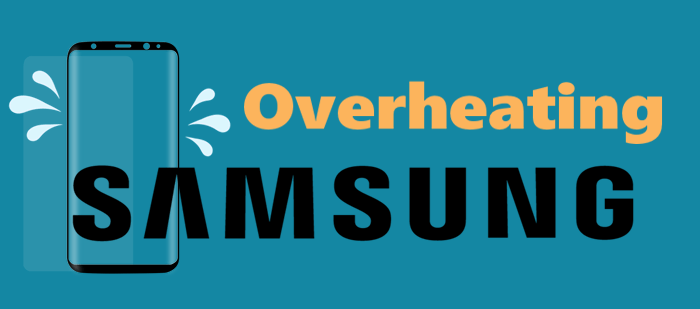
所有手机(不仅仅是三星手机)都有一定的温度范围,在该范围内它们往往能达到最佳工作状态。您的智能手机在充电时可能会变热,但这不会影响其功能或使用寿命。然而,由于各种原因,智能手机可能会在一段时间内出现发热现象。因此,当您的设备过热时,您应该采取预防措施来阻止它。
以下是您的三星手机可能过热的原因:
尽管最新的设备能够承受任何情况和各种温度范围,但它们也不能避免过热。如果您长时间使用智能手机,产生一些热量是正常现象。
对于任何智能手机用户来说,了解手机发热的原因并采取必要的预防措施都是必须的。尽早识别任何迹象将有助于防止问题升级。
您可能喜欢:
三星手机过热可能是一个大问题,但这并不意味着您应该丢弃您的设备。事实上,您可以轻松地自行解决问题。以下是一些三星过热解决方案。
当您的手机过热时,您的第一步是停止所有手机活动。首先关闭所有正在运行的应用程序,并确保后台运行的应用程序也已关闭。
如果您让某些应用程序在后台运行,可能会导致您的设备过热。如果您可以识别这些应用程序,则可以通过限制后台数据使用来阻止它们。
具体做法如下:
步骤 1. 前往设备上的“设置” ,然后前往“连接” 。
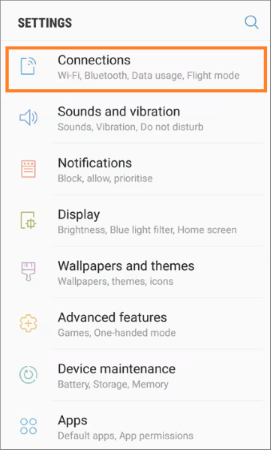
步骤 2. 然后,单击“数据使用情况”和“WiFi/蜂窝数据使用情况” 。

步骤 3. 选择应用程序并关闭允许后台数据使用选项。
这样做将阻止特定应用程序在后台刷新。
此外,您可以通过前往“设置”和“电池和设备维护”来阻止任何未使用的应用程序在后台运行。从那里,继续进入“电池” ,然后进入“后台使用限制” ,然后打开“让未使用的应用程序进入睡眠状态” 。要停止该应用程序,请单击“深度睡眠应用程序” ,然后单击“+”图标。
快速优化设置有助于改善三星手机的操作。它们可以检测并通知您消耗大量电池电量的应用程序,从而使您的三星手机保持凉爽。此外,此功能可以删除那些您不使用的文件并停止后台应用程序。
以下是通过优化来冷却三星手机的方法:
步骤 1. 单击设备设置中的电池和设备维护选项。

步骤 2. 接下来,单击“立即优化” 。完成后,选择“完成”以完成该过程。
如果您将设备设置为最大亮度并进行流媒体或玩游戏,设备可能会过热。因此,请确保将屏幕亮度降低到您可以舒适操作的水平。
那些充电速度更快的三星设备在充电时可能会过热。为防止出现此问题,您应在手机充满电后断开手机的连接,并避免在充电时使用手机。这样做可以防止手机过热。
然而,有些手机由于硬件问题而在充电时过热,您可能需要检查以确保一切正常。此外,您可以使用其他设备测试电缆;如果过热,则说明电缆是导致发热的原因。
步骤 1. 打开“设置”应用程序,转到“电池和设备维护”选项,然后按“电池”选项卡。
步骤 2. 单击电池选项卡,然后单击更多电池设置。
步骤 3. 关闭快速充电选项和超级快速充电以及快速无线充电。

步骤 4. 将处理速度更改为“优化” 。尽管“高”或“最大”设置会将设备推向密集型处理器任务,但它们会导致过热,从而更快地耗尽电池。
您的三星手机是否意外变热?系统或应用程序错误可能会导致此问题。将设备进入安全模式并检查问题是否已解决。
以下是安全启动手机的步骤。
步骤 1. 关闭三星设备,然后按电源键将其打开。
步骤 2. 如果看到三星徽标,请按住降低音量按钮。
步骤3.点击安全模式,设备将进入安全模式。
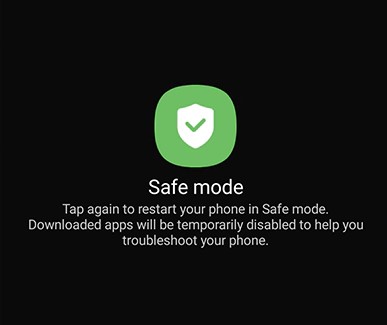
向应用程序授予许多权限可能会严重导致设备过热。一个特定的错误(尤其是在 Google Pixel 手机和消息应用程序中出现)可能会使这些应用程序在您不知情的情况下运行,因为它与其他应用程序链接。
以下是从应用程序中删除权限的步骤:
步骤 1. 转至设备的“设置”应用程序并选择“应用程序”选项。从那里,点击顶部的“更多”选项卡。
步骤 2. 单击“权限管理器” ,然后选择要拒绝权限的应用程序。
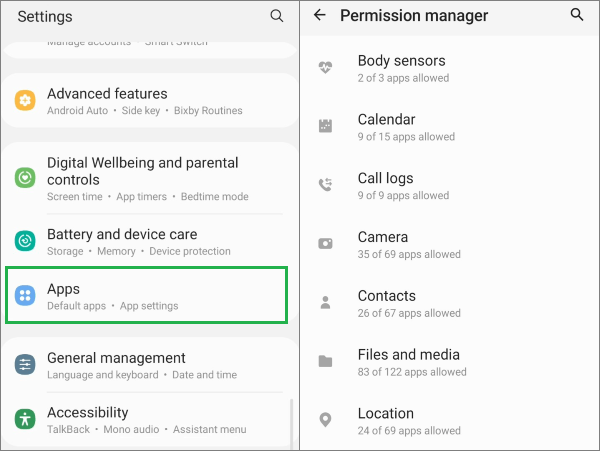
步骤 3. 按不允许禁用应用程序权限。
就像车辆调整或换油等日常维护一样,设备更新有助于保持三星智能手机的最佳性能。这些更新通过解决以前可能被忽视的小问题来增强用户体验并增强设备安全性。如果您想知道为什么您的三星手机显示过热警告,潜在的解决方案可能是直接进行软件升级。
请按照下列步骤更新设备:
步骤 1. 在“设置”菜单中选择“软件更新” ,然后单击“下载”选项。

步骤 2. 然后点击安装按钮安装新软件。
如果前面提到的解决方案无法解决三星手机的过热问题,您可以考虑恢复出厂设置作为最后的选择。请记住在重置之前备份您的三星手机,以确保重要数据的安全。
以下是重置手机并解决三星过热警告的方法:
步骤 1. 前往“设置” ,然后单击“备份和重置” 。
步骤 2. 选择恢复出厂设置并单击重置设备。

步骤 3. 现在输入锁屏密码以继续。
三星设备过热问题可能是由软件问题造成的。在这种情况下,您应该使用Android Repair( Windows ) ,它可以一键解决任何Android问题。
该工具解决了各种问题,包括应用程序崩溃和黑屏。 Android Repair ( Windows ) 是一款用户友好的应用程序,成功率很高。此外,它支持大多数三星型号。
主要特征
请按照以下步骤使用Android Repair( Windows ) 修复三星过热问题:
01首先在计算机上安装Android Repair ( Windows )。接下来,使用 USB 充电线将三星设备连接到同一台计算机。启动应用程序并从主页的工具箱中选择系统修复模块。
02选择Android选项,然后点击“开始”图标。

03从设备的信息部分,选择设备的正确型号、品牌、国家/地区和运营商。然后,确认并按下一步。在提供的空格中输入000000以同意即将发生的过程,因为它将删除您的所有数据。

04在开始修复设备之前,请将其启动至下载模式。完成后,点击“下一步”并等待固件下载。下载过程完成后,手机将开始自行修复。等待该过程完成。

通过遵循本指南,您可以自信地解决和解决任何三星手机可能出现的过热问题。当您的三星设备遇到过热问题时,上述方法是最好的帮助。
但是,我们建议使用Android修复 ( Windows )将三星设备恢复到正常状态。
相关文章: